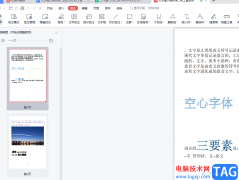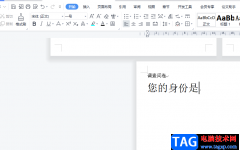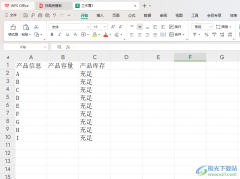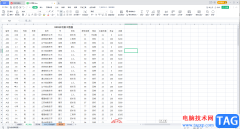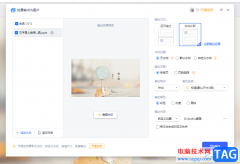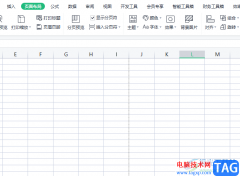在word文档,excel表格和powerpoint演示文稿中进行日常办公时,我们经常会需要进行复制粘贴,或者剪切粘贴等操作,粘贴后我们还可以选择想要的粘贴方式,比如我们可以设置保留源格式粘贴,只保留文字粘贴等等。在Excel表格中进行粘贴时,我们还可以设置保留源列宽,粘贴值和数字格式,粘贴公式和数字格式等等,如果有需要我们还可以进行“转置”粘贴,也就是将原本横排的数据变为竖排效果,或者将原本竖排的数据变为横排数据,非常地方便。如果我们需要在电脑版wps表格中将横排变为竖排,小伙伴们知道具体该如何借助“转置”功能进行转换吗,其实方法很简单。接下来,小编就来和小伙伴们分享具体的操作步骤了,有需要或者是有兴趣了解的小伙伴们快来和小编一起往下看看吧!
操作步骤
第一步:使用电脑版WPS打开需要把横排变为竖排的Excel表格;
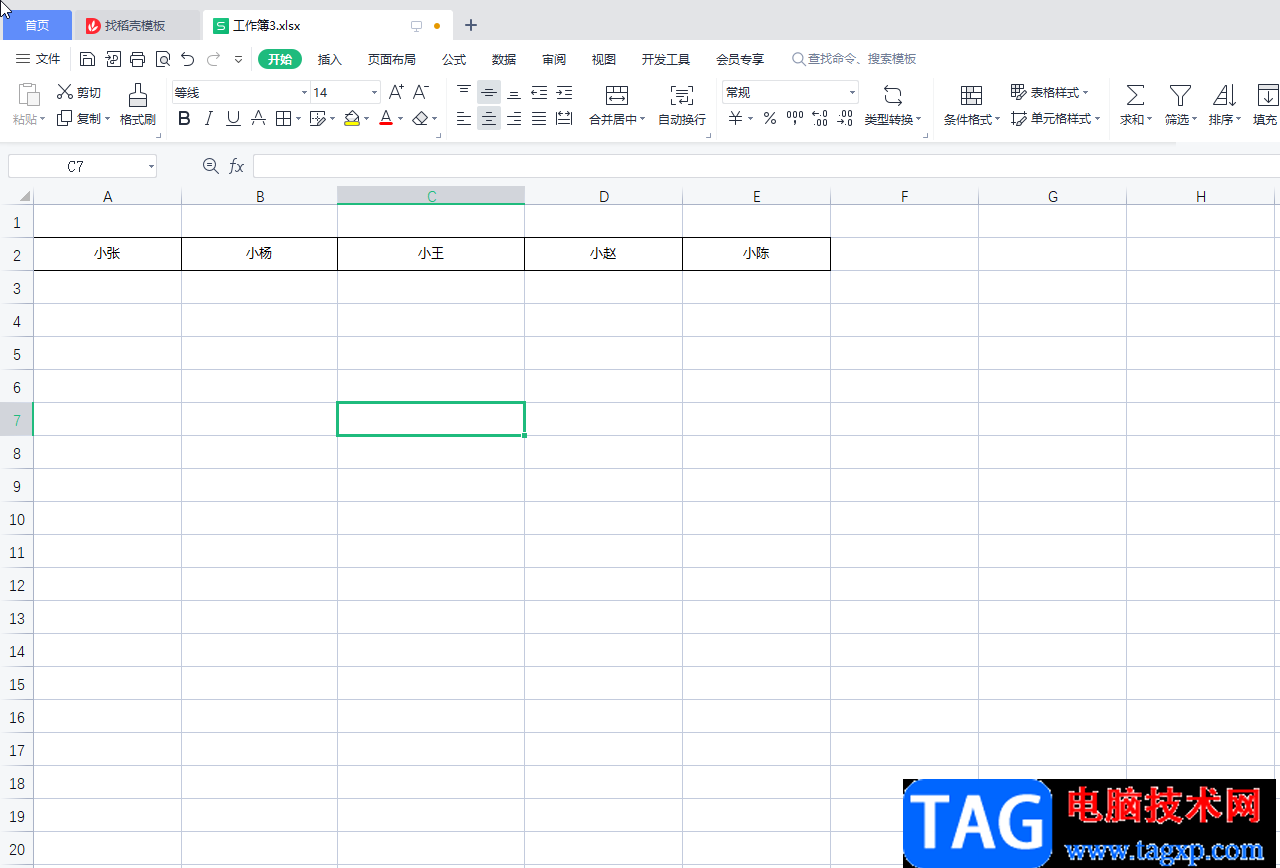
第二步:选中需要变为竖排的数据内容,按Ctrl+C键进行复制,或者按Ctrl+X键进行剪切,也可以选中内容右键点击一下,然后在子选项中点击选择“复制”或者“剪切”;
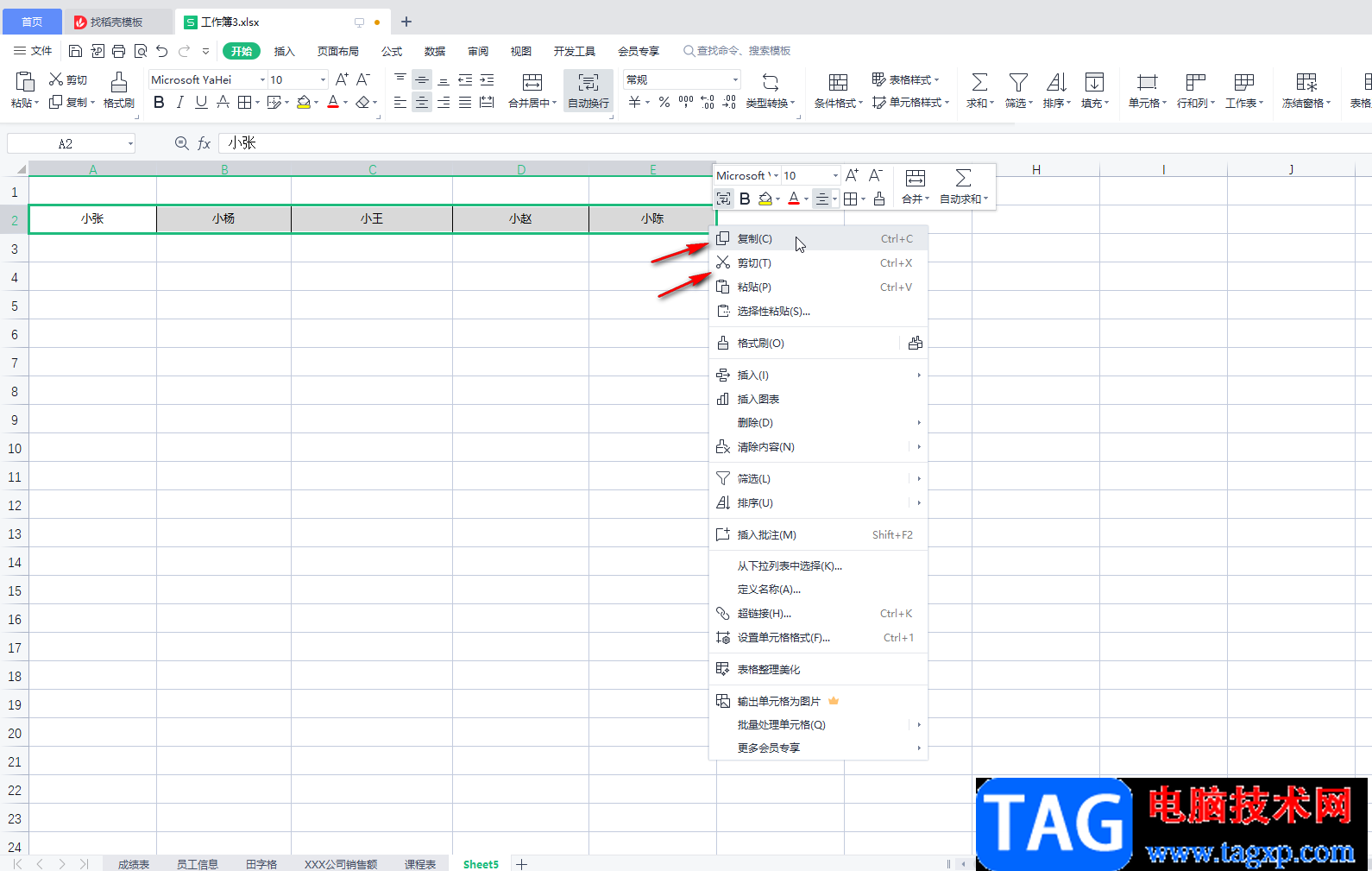
第三步:点击一下需要粘贴内容的单元格,右键点击一下后在子选项中点击“选择性粘贴”,然后在子选项中点击“粘贴内容转置”,也可以在“开始”选项中点击“粘贴”按钮后进行相应的操作;
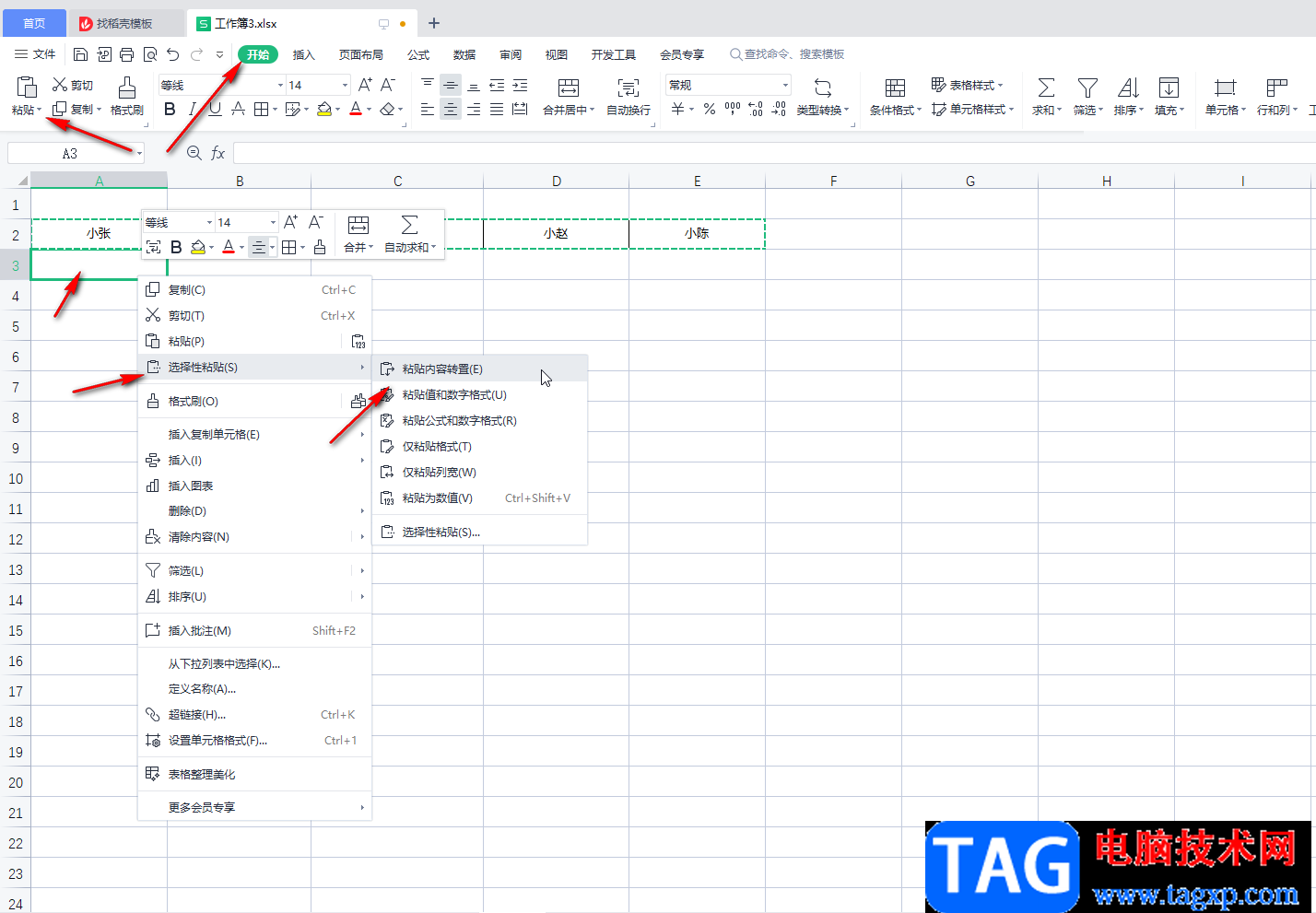
第四步:这样就可以将原本的横排内容变为竖排效果了,点击自动出现的粘贴选项图标,我们还可以在子选项中选择其他想要的粘贴方式;
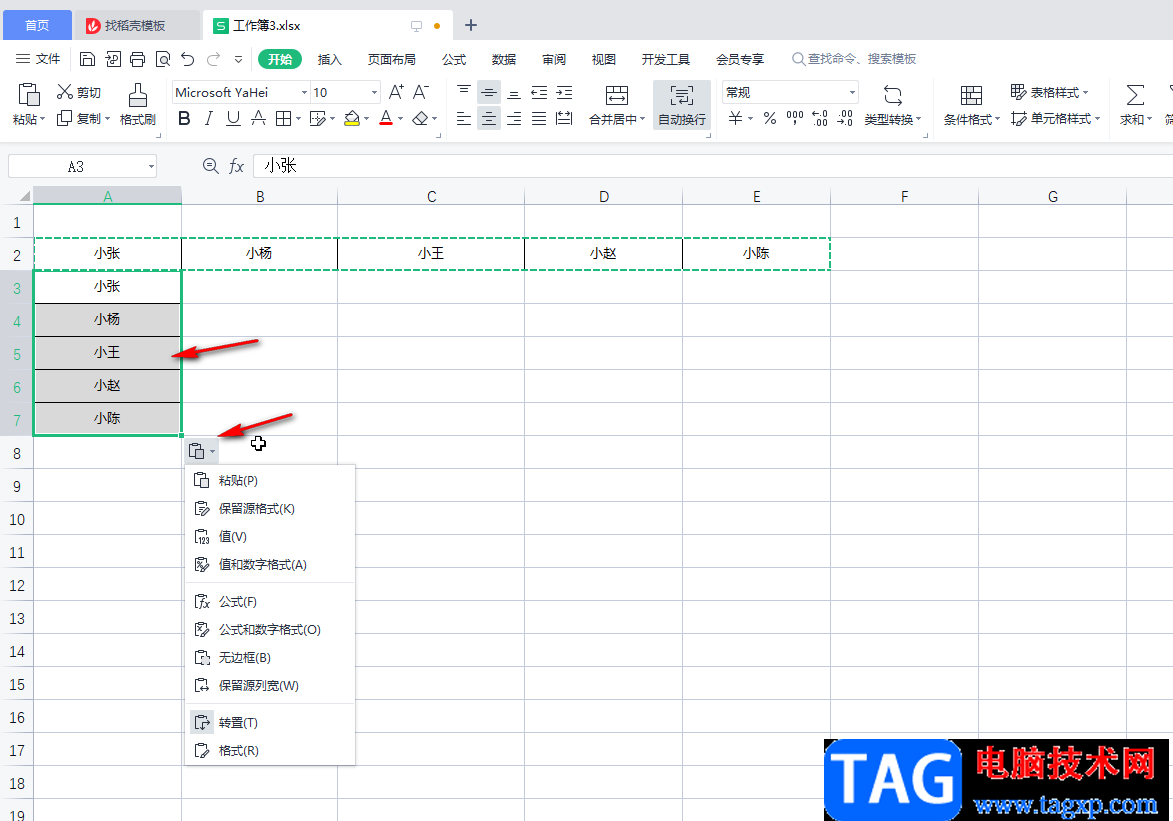
第五步:如果我们是进行复制后粘贴的,后续可以按ESC键取消虚线选区状态。
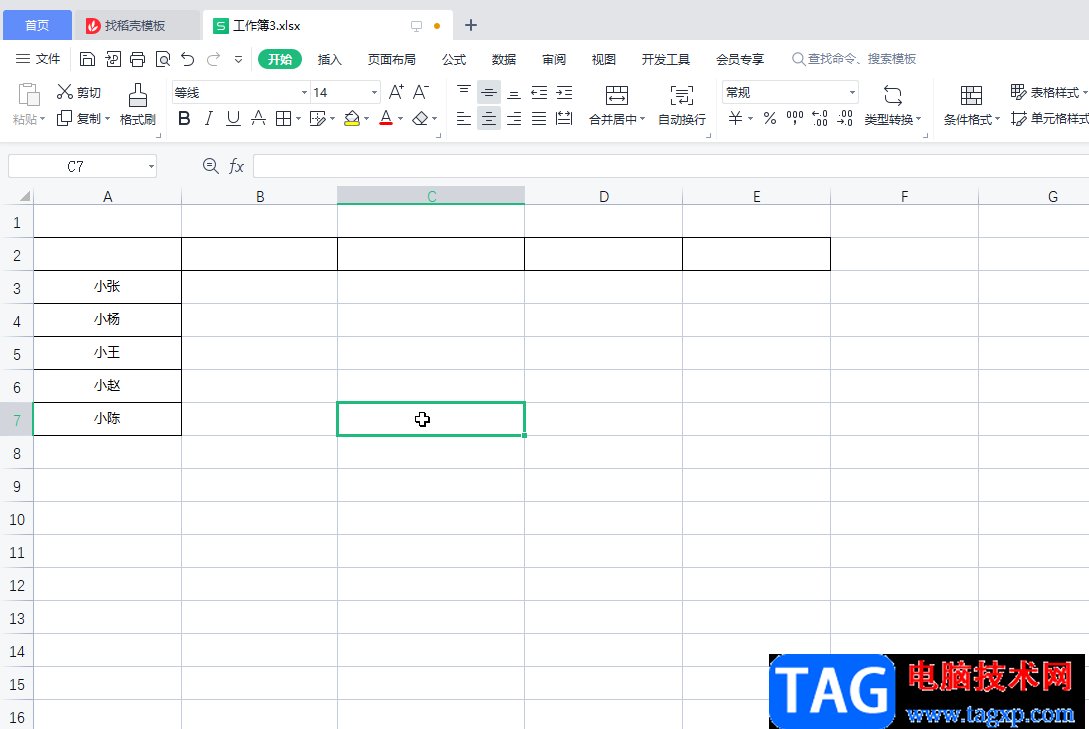
以上就是电脑版WPS表格中把横排变为竖排的方法教程的全部内容了。以上教程中是将一行的横排数据变为竖排的效果,如果有需要我们也可以点击选中多行后进行转置操作,操作方法都是完全相同的,小伙伴们可以去尝试操作一下。